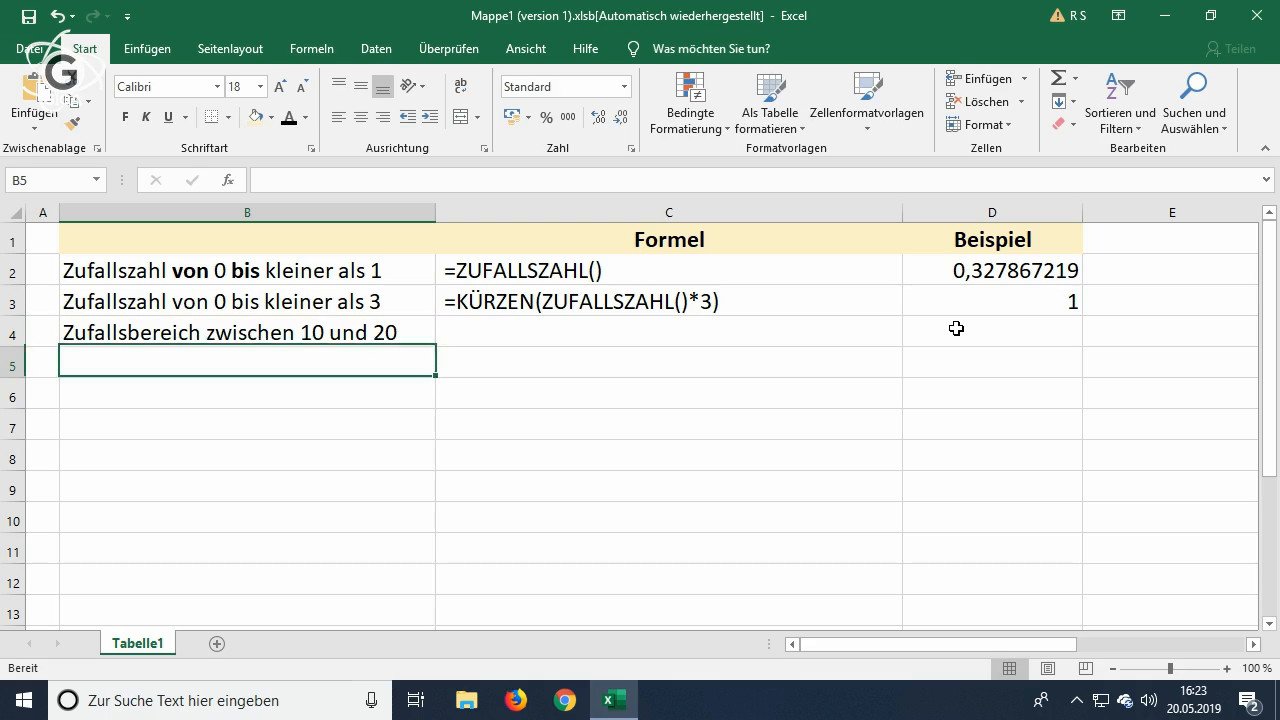Wir zeigen, wie ihr in Excel eine beliebige Zufallszahl erzeugen oder eine Zahl in einem bestimmten Zahlenbereich erstellen könnt. Das gilt auch für Kommazahlen.
Erfahre mehr zu unseren Affiliate-Links
Wenn du über diese Links einkaufst, erhalten wir eine Provision, die unsere
redaktionelle Arbeit unterstützt. Der Preis für dich bleibt dabei
unverändert. Diese Affiliate-Links sind durch ein Symbol
gekennzeichnet. Mehr erfahren.
Zufallszahl in Excel erzeugen
Im Video-Tutorial zeigen wir euch, wie ihr ganz einfach Zufallszahlen in Excel erzeugt:
Zufallszahl von 0 bis 1
Syntax: ZUFALLSZAHL()
- Die Funktion gibt Zahlen größer oder gleich 0 und kleiner als 1 aus.
- Die Funktion enthält keine Argumente (Klammer bleibt leer).
Gebt in einer Zelle einfach die Formel =ZUFALLSZAHL() ein und drückt Enter. Wann immer ihr in der Excel-Tabelle nun Tabellenwerte ändert, aktualisiert sich auch die Zufallszahl.
Zufallszahl von 0 bis 3
- Erstellt euch zunächst eine Zufallszahl in einer Zelle, wie oben beschrieben, also: =ZUFALLSZAHL()
- Hierfür multipliziert ihr die obige Formel einfach mit 3, also: =ZUFALLSZAHL()*3
- Um ganze Zahlen zu erhalten, setzt ihr noch die KÜRZEN-Funktion davor: =KÜRZEN(ZUFALLSZAHL()*3)
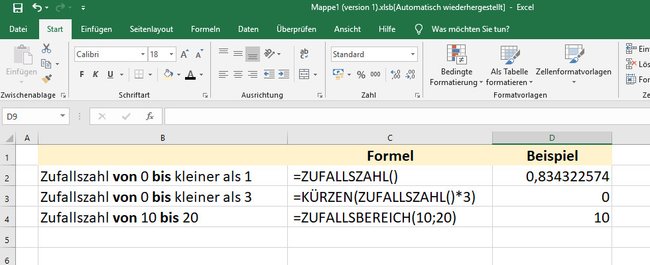
Kaum zu glauben, was man in Excel alles machen kann:
Zufallszahl aus bestimmten Bereich erstellen
Syntax: ZUFALLSBEREICH(Untere_Zahl;Obere_Zahl)
- Die Funktion gibt Zahlen von der unteren bis zur oberen Zahl aus.
- Sowohl die untere als auch die obere Zahl können als Ergebnis ausgegeben werden.
Wenn ihr in einer Zelle also beispielsweise die Formel =ZUFALLSZAHL(10;20) nutzt, können die Werte 10, 11, 12, 13, 14, 15, 16 ,17, 18, 19 und 20 ausgegeben werden.